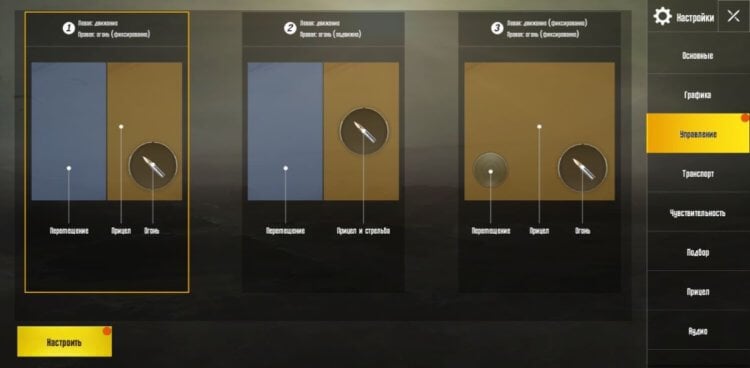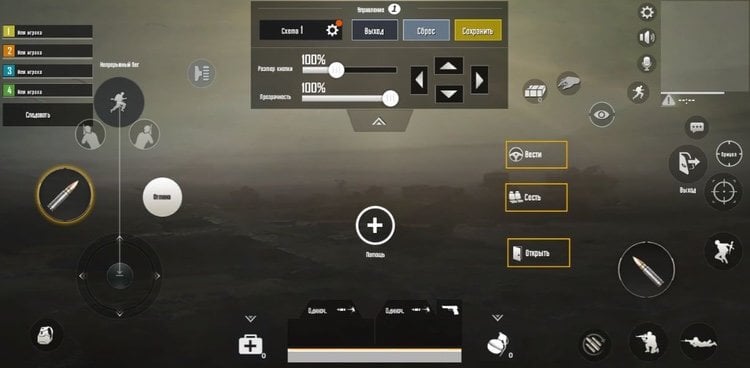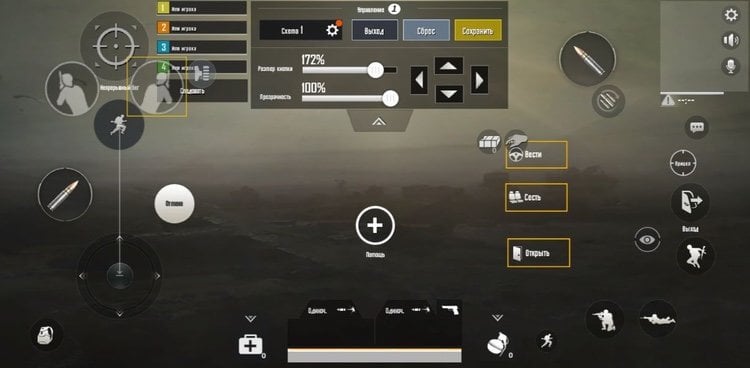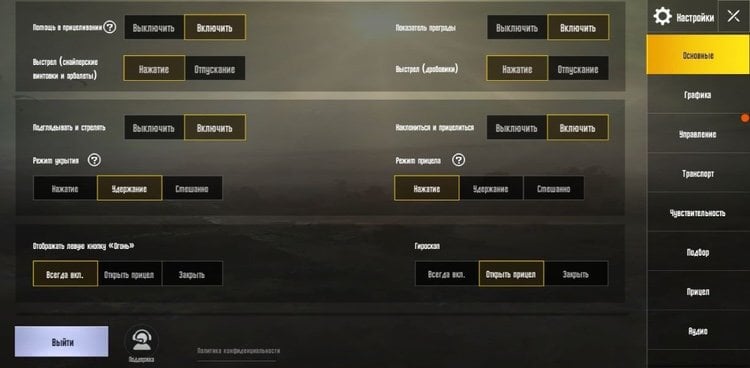- Настраиваем удобное управление в PUBG Mobile
- Основные настройки управления
- Управление
- Основные принципы норм раскладки
- Конфигурации (раскладки)
- В 2 пальца
- 3 пальца
- Конфигурация на 4 пальца
- Конфигурация для планшета
- Советы по управлению
- Как правильно настроить управление в PUBG Mobile
- Как кастомизировать управление в PUBG Mobile
- Учимся использовать функцию «Наклониться и прицелиться» в PUBG Mobile
- Потренируйтесь с новой схемой перед тем, как играть в настоящий матч
- Как настроить PUBG MOBILE на телефоне
- Основные настройки
- Настройки графики
- Управление и транспорт
- Чувствительность
- Подбор и аудио
Настраиваем удобное управление в PUBG Mobile
Глубоко кастомизированная настройка управления – основное отличие PUBG Mobile от остальных шутеров жанра «Королевская битва».
Существуют раскладки управления в 9, 4 пальцев, а также на одну руку. Но большинству игроков они могут не подойти.
Совет на будущее – определиться с одной раскладкой и не менять её. Мышечная память так сразу не сможет перестроиться, а это скажется игре в матче.
Основные настройки управления
Это базовые настройки, которые облегчат вам игру:
Помощь в прицеливании – Включить
Показатель преграды включаем. Показывается в виде перечеркнутого красного кружка, когда подходите к преграде и запрещает стрелять.
Выстрел (снайп. Винтовки и арбалеты ) – Нажать
Наклониться и прицелиться – Включить
Выстрел (дробовики) – отпустить
Режим укрытия – Удерживать
Режим прицела – Удерживать
Отображать левую кнопку «огонь» – – Всегда вкл. По сути, это дополнительная кнопка выстрела для удобства стрельбы с нужной руки
Гироскоп – Всегда вкл
Следующий блок – по вкусу))
Касаемо управления, на вкладке «Основные» больше ничего нет.
Управление
Переходим во вкладку «Управление»
Существует 3 схемы управления, по которым вы можете играть:
- Левая: движение. Правая: огонь (фиксировано)
Левой рукой вы перемещаетесь в левой стороне экрана, а правой отдельно прицеливаетесь и стреляете в правой стороне экрана
- Левая: движение. Правая: огонь (подвижно)
Левой – прицеливаетесь в левой стороне экрана, а правой одновременно управляете и прицелом, и стрельбой в левой стороне экрана
- Левая: движение (фиксировано). Правая: огонь (фиксировано)
Перемещаться и прицеливаться можно в соответствии с тем, где установлены кнопки, а прицеливаться можно как в левой так и правой частях экрана
TTP – управление от третьего лица
FPP – управление пот первого лица
Основные принципы норм раскладки
Одновременно вы можете :
-прыгать, приседать и так далее
Конфигурации (раскладки)
Предварительно включите в настройка возможность прицеливания при наклонах.
Рассмотрим же основные раскладки:
В 2 пальца
Это стандартная раскладка управления, которую предлагает PUBG Mobile. Подойдёт любому новичку
Вот ещё один вариант:
При этом, чувствительность камеры будет вот такая:
А чувствительность прицела такая:
Нажимаете наклоны, и вы автоматически прицеливаетесь.
3 пальца
Управление определённо не для новичка, но приспособиться довольно легко.
Минус: невозможно одновременно наводить и прицел и входить в него.
Есть ещё один вариант управления 3-мя пальцами, также и для 4-х годится:
Четвертый палец используется исключительно для прицела, хотя можно это делать и большим.
Левая кнопка выстрела нужна для дальней дистанции. Когда прицеливаетесь, удобно нажимать на выстрел левым большим пальцем.
Используйте среднюю чувствительность для этой конфигурации.
Конфигурация на 4 пальца
А этот вариант от одного из топовых игроков мира OldBoy:
Отметим, что все важные элементы расположены в четырёх местах, пропорционально по смартфону.
С помощью таких раскладок можно одновременно открыть прицел, начать стрельбу и присесть чтобы снизить разброс пуль. Во втором варианте можете переместить наклоны к прицеливанию)))
Конфигурация для планшета
Левой рукой передвигаетесь и стреляете, правой – различные переключения, прицеливание и тд.
Советы по управлению
Приседайте, чтобы погасить базовую отдачу
При движении в гироскопе лучше делайте это стоя. При сидячем прицеливании в движении гироскоп сильнее раскачивается и вам будет сложней прицелиться.
Используйте наклоны (пики), чтобы выходить с прицелом с препятствий
Постоянно тренируйтесь на новой раскладке, не опускайте руки если сразу не получается. Попробуйте для начала, пройти в Training room, там потренируйтесь на мишенях.
Источник
Как правильно настроить управление в PUBG Mobile
Несмотря на отсутствие официальной поддержки Bluetooth-контроллеров, именно PUBG Mobile наилучшим образом использует элементы управления на сенсорном экране, которые вы когда-либо видели на смартфоне. Игра позволяет настраивать расположение и размер абсолютно каждой кнопки и элемента на экране, чтобы вы смогли подобрать идеальную раскладку, соответствующую размерам вашего устройства и рукам.
В этом материале мы расскажем и покажем вам, как самостоятельно настроить всё управление для более успешной игры, а также отметим отдельно некоторые другие расширенные настройки элементов управления, которые вы обязательно захотите попробовать.
Как кастомизировать управление в PUBG Mobile
Разработчики максимально упростили процесс, чтобы вы могли очень быстро и легко настроить сенсорное управление, как вам нравится — и даже во время игровой сессии. Нажав на иконку шестеренки на домашнем экране игры или на экране во время геймплея, вы перейдете к основным настройкам, где также находится раздел с настройками управления. Как правило, при первом запуске любой игры мы идём настраивать управление, в PUBG Mobile, как я уже говорил, возможности их кастомизации максимально богаты.
Настройки управления на странице «Основные» позволяют настроить управление арбалетом и дробовиком так, чтобы выстрелы из них осуществлялись либо при нажатии на кнопку огня, либо при ее отпускании. Здесь также можно настроить некоторые элементы управления и гироскоп. Мы чуть позже коснемся их, а сейчас перейдем к вкладке «Управление».
Поначалу нас встречают три общих схемы управления движением и прицеливанием:
Схема 1: Левая сторона экрана предназначена для движения, правая сторона — для прицеливания. Кнопка огня зафиксирована на правой стороне. Эта схема выбрана по умолчанию и очень проста в использовании.
Схема 2: Левая сторона экрана предназначена для движения, правая сторона предназначена для прицеливания с плавающей кнопкой огня, которая следует за вашим большим пальцем. Эта схема дает вам преимущество, когда вы всегда держите большой палец на курке, но к ней немного сложнее привыкнуть, и вероятность осечки довольно высока.
Схема 3: Весь экран можно использовать для прицеливания, с фиксированным стиком для передвижения и фиксированной кнопкой огня. Это лучший вариант для использования с со специальными держателями для смартфона, на которых есть выделенный стик, прикасающийся к экрану для упрощенного и более тактильного управления персонажем.
Стандартная схема расположения элементов на экране создана так, чтобы ее было максимально просто использовать, но в зависимости от используемого вами устройства и аксессуаров у вас есть также возможность иначе настроить положение и размер всех экранных кнопок. Именно для этого и предназначена большая желтая кнопка «Настроить».
Ещё раз повторюсь, что PUBG Mobile позволяет производить полную настройку всех элементов управления на сенсорном экране, а также позволяет все это делать на лету. Для простой настройки любого элемента на экране нужно только коснуться его и перетащить в нужную область, а в верхней панели отрегулировать размер или прозрачность.
Вы можете сохранить три разные схемы, но обратите также внимание, что третья схема называется «большие иконки», и она представляет из себя ту же стандартную схему, но с большими иконками. Эта схема по очевидным причинам отлично подходит для начинающих. Ее я бы также порекомендовал для больших телефонов и планшетов.
Особое внимание хотелось бы уделить одной раскладке, которую я называю «пальцехват». Она подразумевает расположение смартфона в руках таким образом, чтобы ваши большие пальцы были внизу, а два указательных пальца могли нажимать кнопки в верхней части экрана. Такая схема потребует перемещения карты из ее стандартного места в правом углу экрана, чтобы туда можно было поместить увеличенную кнопку огня, а в левом углу — кнопку прицела. Кнопки огня и прицела должны идеально попадать под расположение ваших указательных пальцев. Эта схема управления позволяет вам сфокусировать большие пальцы на передвижении и прицеливании, позволяя пальцу на курке делать то, что он должен.
Такой обильной возможности настройки управления позавидует любой мобильный шутер. В PUBG Mobile можно создать свою идеальную победную раскладку. А если запутались, можете просто восстановить все настройки по умолчанию. Чтобы создать по-настоящему победную схему управления, вы должны постоянно экспериментировать и тестировать новые варианты расположения элементов на экране и оптимизировать каждое возможное действие, потому что именно это делают профессионалы. Отличной отправной точкой является включение опции «Наклониться и прицелиться», поэтому мы рассмотрим это далее.
Учимся использовать функцию «Наклониться и прицелиться» в PUBG Mobile
Когда вы настраивали схему управления, то должны были заметить две дополнительные кнопки, находящиеся рядом с виртуальным джойстиком слева. Это кнопки левого и правого наклона (выглядывания), и, хотя они являются лишь дополнительными функциями управления, вам, вероятно, захочется ознакомиться с ними поближе.
Выглядывание — функция, относящаяся к более продвинутой тактике, которая не включена по умолчанию, но вы обязательно должны научиться использовать ее. Выглядывание позволяет вам оставаться во время стрельбы в укрытии, например, за углом здания, и не оставлять все ваше тело открытыми для ответного огня. Я думаю, что причина, по которой кнопки для наклонов не являются частью схемы по умолчанию, заключается в том, что размещение дополнительных кнопок сильно усложняет схему, а так их может быть легко нажать случайно и подвергнуть себя опасности в перестрелке.
В разделе «Основные», где вы можете включить «Подглядывать и стрелять», у вас есть возможность установить срабатывание действия наклона на «Нажатие», «Удержание» или опцию «Смешанно», при которой будут срабатывать оба варианта. Поиск правильного размещения и метода использования кнопок наклона очень важен и этим точно не стоит пренебрегать тем, кто играет в PUBG не просто так, а метит в высшую лигу.
Потренируйтесь с новой схемой перед тем, как играть в настоящий матч
Нет смысла тестировать новые экспериментальные схемы управления в реальном матче и рисковать терять ранг. Тренировочный режим — еще одна недооцененная функция в PUBG Mobile, которая позволяет вам оказаться на стрельбище со всеми комбинациями оружия и боеприпасами, доступными в игре. Иконку этого режима практически невозможно заметить на домашнем экране из-за обилия графики; эта иконка похожа на мишень и находится под выбором режима игры в левом верхнем углу на главном экране. Это отличное место для проверки новых схем управления, а также поиска для себя идеального оружия.
Делитесь своим мнением в комментариях под этим материалом и в нашем Telegram-чате.
Источник
Как настроить PUBG MOBILE на телефоне
От правильности настроек PUBG Mobile – будет зависеть удобство всех последующих игр, а значит и все дальнейшие результаты. Настройки – это штука сугубо индивидуальная, и к ним вы должны прийти самостоятельно. Но начинать все с 0 – дело долгое, поэтому мы попытаемся показать вам и объяснить все, что касается этой темы, а уже после – вы сможете самостоятельно все доработать под себя.
Все настройки выглядят так, но давайте разбираться подробнее, чем и где нужно манипулировать, чтобы создать идеальный конфиг.
Основные настройки
Цвет прицела – тут дело вкуса, но, например синий – отлично выделяется на фоне всего, что есть в игре, да и зеленый – хорошо видно, даже на одноцветных локациях.
Помощь в прицеливании – лучше включить, т.к. в игре на телефоне – это довольно неплохой буст
Показатель преграды – это зачеркивает ваш прицел, в режиме игры от третьего лица, когда ваше оружие направлено в текстуру. Ее тоже лучше включить, для большего удобства.
Режим стрельбы для снайперских винтовок и дробовиков (нажатие или отпускание). Тут уже выбирайте то, как вам будет удобнее играть. Т.е. в первом случае выстрел происходит после нажатия, а во втором – при отпускании кнопки. Это тоже удобная функция, которая позволит быстро менять прицелы на девайсах, в зависимости от ситуации. В игре это выглядит примерно так:
Подглядывать и стрелять – это наклоны во время заюзанного прицела.
Наклониться и прицелиться – это позволяет вам наклоняться и прицеливаться одновременно, заменяя тем самым 4й палец (техника игры в 3-4 пальца).
Режимы укрытия и прицела – лучше сделать по нажатию, т.к. в других случаях – вы можете неожиданно «спалиться» тогда, когда вам это не нужно.
Что касается отображения кнопки огонь – то ее лучше включить, т.к. большинство игроков используют 2 вида огня, одиночными и зажимами, которые находятся в разных частях экрана. Гироскоп – дело вкуса, как, собственно, и все остальное.
Здесь, в принципе все, перейдем к следующему пункту.
Настройки графики
У нас на сайте есть несколько подробных статей, посвященных настройкам графики как в игре, так и при помощи gfx tool. Повторяться, наверное, не стоит – там все детально описано. Кстати, есть и статьи, в которых вы можете ознакомиться с настройками для лучшей графики, для лучшего fps и идеальная балансировка, так что не поленитесь и почитайте – все подробно, доступно и интересно. Сейчас же – мы вкратце пробежимся по нашим нынешним настройкам.
Управление и транспорт
Что касается управления и транспорта – то тот мы вам мало можем помочь, т.к. удобной раскладкой, для каждого человека все будет по своему. Мы, конечно, покажем вам, как все выглядит у про-игроков, но все равно – вам нужно будет перенастраивать все под себя.
С транспортом – та же история.
Чувствительность
О чувствительности мы также упоминали несколько раз, в предыдущих работах. Но, как и все остальное – настраивать ее лучше индивидуально для каждого, поэтому ловите начальные настройки – а дальше, просто их доработаете.
Подбор и аудио
Что касается подбора оружия и настроек звука – то их лучше оставить такими, какими они идут по стандарту. Они достаточно удобны, просто надо к ним привыкнуть.
Вот так, друзья, теперь вы умеете настраивать PUBG Mobile, а что мы не разобрали здесь (а то вы замучались бы читать это все) – найдите в других наших статьях, касающихся настроек. Удачи вам, и приятной игры.
Источник